
صفحه سفید مرگ آیفون
میدانیم که دستگاههای آیفون بسیار قابل اعتماد هستند، اما حتی بهترینها نیز گاهی اوقات دچار مشکل میشوند. یکی از ترسناکترین این مشکلات، روبرو شدن با صفحهی سفید مرگ در دستگاههای آیفون است که درواقع دستگاه شما را در حالت منجمد گرفتار میکند و فقط نور سفیدی را روی صفحه مشاهده خواهید کرد.
خوشبختانه، این امر آنگونه که به نظر میرسد، دائمی نیست و اغلب میتوانید از طریق روشهای آسانی آنها را برطرف سازید. ما نحوهی رفع صفحه سفید مرگ را بدون نیاز به ابزارهای خاص یا دانش فنی توضیح خواهیم داد و میتوانید از آن استفاده کنید.
اگر آیفون شما دچار مشکل شده است، ممکن است برایتان سوال باشد که در صورت نشدن آیفون چه کار باید بکنیم.
صفحه سفید مرگ چیست؟
در مورد این مشکل خاص، دو عامل اصلی سختافزاری یا نرمافزاری میتواند دخیل باشد. اکنون، ما میدانیم که عملا همهی مشکلات در یکی از این دو حالت قرار میگیرد، اما صفحه سفید مرگ ناشی از این موارد شناخته شده است و میتواند تشخیص را کمی دچار مشکل کند.
اگر بخواهیم از جنبههای نرم افزاری به آن نگاه کنیم، اگر کاربران سعی در نصب به روزرسانی یا جیلبریک کردن تلفن خود داشته باشند، کاربران معمولا حالت WSoD را تجربه میکنند. نصب ناموفق یک برنامه، میتواند به دلیل خراب بودن یک فایل یا ایجاد مشکل خاص، رخ دهد و همین عاملی میشود که شرایط خاصی را برای گوشی شما پدید میآورد. اما این در واقع بهترین حالت ماجرا است، چرا که اصلاح خودکار این مشکل، چندان برای سیستم مشکل نخواهد بود.
مظنون دیگری که در این رابطه وجود دارد، مشکل سخت افزاری است. این مشکل معمولا پس از آسیب دیدگی گوشی در اثر افتادن از ارتباط یا اصابت ضربه آن ایجاد میشود. در برخی از مواقع، هنوز هم این مشکل توسط کاربر قابل برطرف شدن است، اما اگر اجزای داخلی گوشی آسیب دیده باشد یا کابلهای اتصال گوشی قطع شده باشد، ممکن است که نیاز باشد تا گوشی خود را به یک تعمیرکار اساسی بسپارید یا اینکه با یکی از نمایندگیهای اپل در ارتباط باشید.
راهاندازی مجدد آیفون
اولین چیزی که شما در این زمینه باید امتحان کنید، راه اندازی مجدد دستگاه است. روش انجام ای کار بسته نوع آیفون شما میتواند متفاوت باشد. از آنجایی که دستگاه شما نسبت به دکمهها پاسخ نمیدهد، شما نمیتوانید از ترکیب دکمهها بهصورت معمول برای خاموش کردن آن استفاده کنید؛ چرا که این امر به کشیدن المان Power Off روی صفحه نیاز دارد. بنابراین شما در عوض باید کاری را انجام دهید که اپل آن را Force Restart نامیده است. با این کار، هیچ داده یا چیزی که از قبل وجود دارد، پاک نخواهد شد، اما این امکان فراهم میشود که آیفون خود را سریعا خاموش کنید.
ریستارت آیفون مدلهای XS، XR، X، ۱۱ و ۱۲
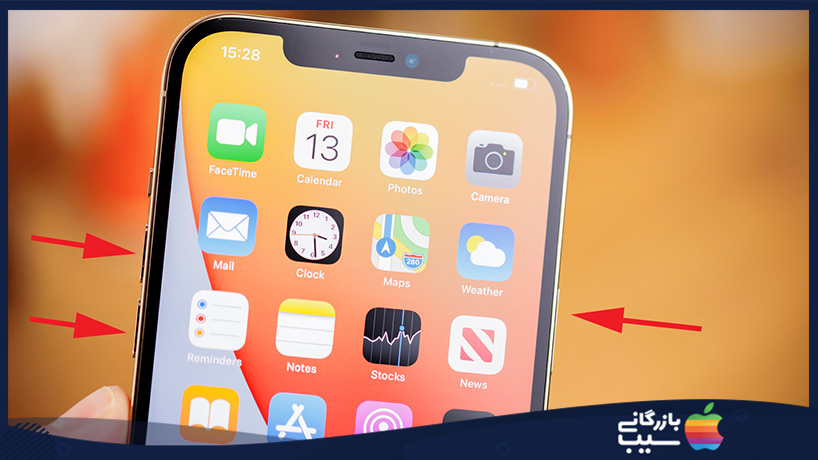
برای این منظور باید میزان صدا را بهطور مختصر فشار دهید و سپس آن را رها کرده و به سرعت در همین زمان کم، دکمهی کاهش صدا را فشار دهید. بعد از این، دکمهی میزان صدا را رها کرده و بلافاصله دکمهی Side در سمت راست دستگاه را فشار دهید و سپس نگه دارید. پس از گذشت حدود ۱۰ ثانیه، باید لوگوی اپل را مشاهده کنید. بنابراین دکمهی Side را رها کرده و آیفون خود را مجددا راه اندازی کنید.
ریستارت آیفون ۸ یا آیفون SE 2020
این روش بهصورت مشابه برای آیفونهایی استفاده میشود که از دکمهی Home بهره میبرند، به این دلیل که دکمهها به جای نرمافزارهای کنترل شده به جای نسخههای سخت افزاری موجود در مدلهای قبلی، توسط نرمافزار کنترل میشوند.
بنابراین، دکمهی افزایش صدا را فشار داده و نگه دارید و سپس آن را رها کنید و در نهایت، همین مراحل را روی دکمهی کاهش صدا نیز تکرار کنید. دومی را رها کنید و سپس بلافاصله دکمهی Slide را فشار داده و نگه دارید تا زمانی که ببینید لوگوی اپل ظهر میشود. دکمهی نگه داشته شده را رها کنید تا آیفون شما دوباره راهاندازی شود.
چگونه آیفون ۷ را ریستارت کنیم
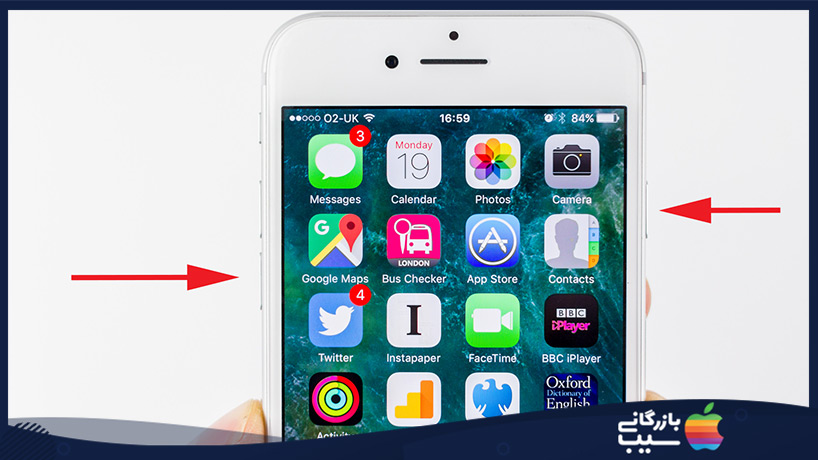
در آیفون ۷ و ۷ پلاس، روال کمی متفاوت خواهد بود، چرا که باید دکمههای کاهش صدا و دکمهی Sleep/Wake واقع در کنار گوشی را بهصورت همزمان فشار دهید و نگه دارید تا زمانی که لوگوی اپل ظاهر شود. حال هر دو را رها کنید تا آیفون شما دوباره راهاندازی شود.